- 1Android Studio 生成 aar包 及使用_android studio 编译aar
- 2vue学习笔记——Vue3循环生成表单时,对每一行新生成的数据添加表单验证的方法_vue3动态生成表单并且验证
- 3【论文速递】CVPR2022 : 用于目标跟踪的统一transformer跟踪器_cvpr 目标跟踪
- 4grad-cam实现可视化|mmselfsup自监督|保姆级教学
- 5机器学习笔记之分类算法(二)朴素贝叶斯_6.对于二分类问题,朴素贝叶斯输出的是什么?
- 6深度学习和日常代码中遇到的报错汇总及解决方案,持续更新中。。。。_runtimeerror: boolean value of tensor with more th
- 7动规之-P1048 采药(dp)_1764采药dp
- 8element如何动态切换主题(vite+vue+ts+elementPlus)_element plus 主题 :root
- 9blender中python脚本使用_blender 脚本
- 10Bert+BiLSTM+CRF实体抽取
记录安装torchtext会自动更新pytorch版本导致gpu加速失效问题_torch1.8.1 torchtext
赞
踩
1.配置描述
- OS:win10
- 显卡:Nvidia GeForce MX150 版本426.00
- cuda:cuda 10.1 且无法升级到10.1之后的版本
- python:3.9.7
- 原torch版本:1.8.1+cu101,是我目前能安装的支持gpu加速的最高版本torch
2. 安装torchtext库
一般我会去图形化界面CondaNavigator 安装所需要的库,然而没有找到torchtext。所以直接在Anaconda Prompt 使用pip install torchtext 进行安装,然而会导致一个很严重的问题:
2.1 torchtext 与 torch的对应关系
如下,pytorchy与torchtext的版本是要一一对应的,就像cuda版本要与能加速的torch版本要对应一样。而当使用pip install torchtext 直接安装torchtext时,默认安装的是最新版本的torchtext 0.12.0,安装过程会检测pytorch版本,如果pytorch版本低于torchtext 0.12.0对应的1.11.0,就会自动先将pytorch更新到cpu版本的1.11.0。

2.2 安装结果
用pip install torchtext 安装成功,查看torchtext 与torch版本:
torch.__version__
torchtext.__version__
1.11.0 cpu
0.12.0
- 1
- 2
- 3
- 4
2.3 安装torchtext后所出现的问题:torch无法用gpu加速
这个时候,torch已经变成cpu版本了,因为我的cuda为10.1,在官网pytorch官网查询后得知最高能支持的加速版本为pytorch 1.8.1。而目前我的pytorch版本明显与cuda不对应,故而无法用gpu加速。
3. 解决当前版本torch无法用gpu加速的问题。
3.1 卸载torch和torchtext
思路:电脑内置的显卡决定了我目前能支持gpu加速的最高torch版本(pytorch=1.8.1),所以这也决定了我能安装的最高torchtext版本为(torchtext=0.9.1)。这两个版本才是我真正需要安装的,相当于前面用pip install torchtext 把两个库的版本都搞错了,没办法,只能先都卸载了。
pip uninstall torch
pip uninstall torchtext
- 1
- 2
3.2 pytorch官网安装pytorch 1.8.1+cu101
直接进入官网pytorch官网,然而发现下载界面没有我们所需要的版本,因为最低支持的cuda为10.2,而我的为10.1,只能安装以前版本,点击红色下划线。
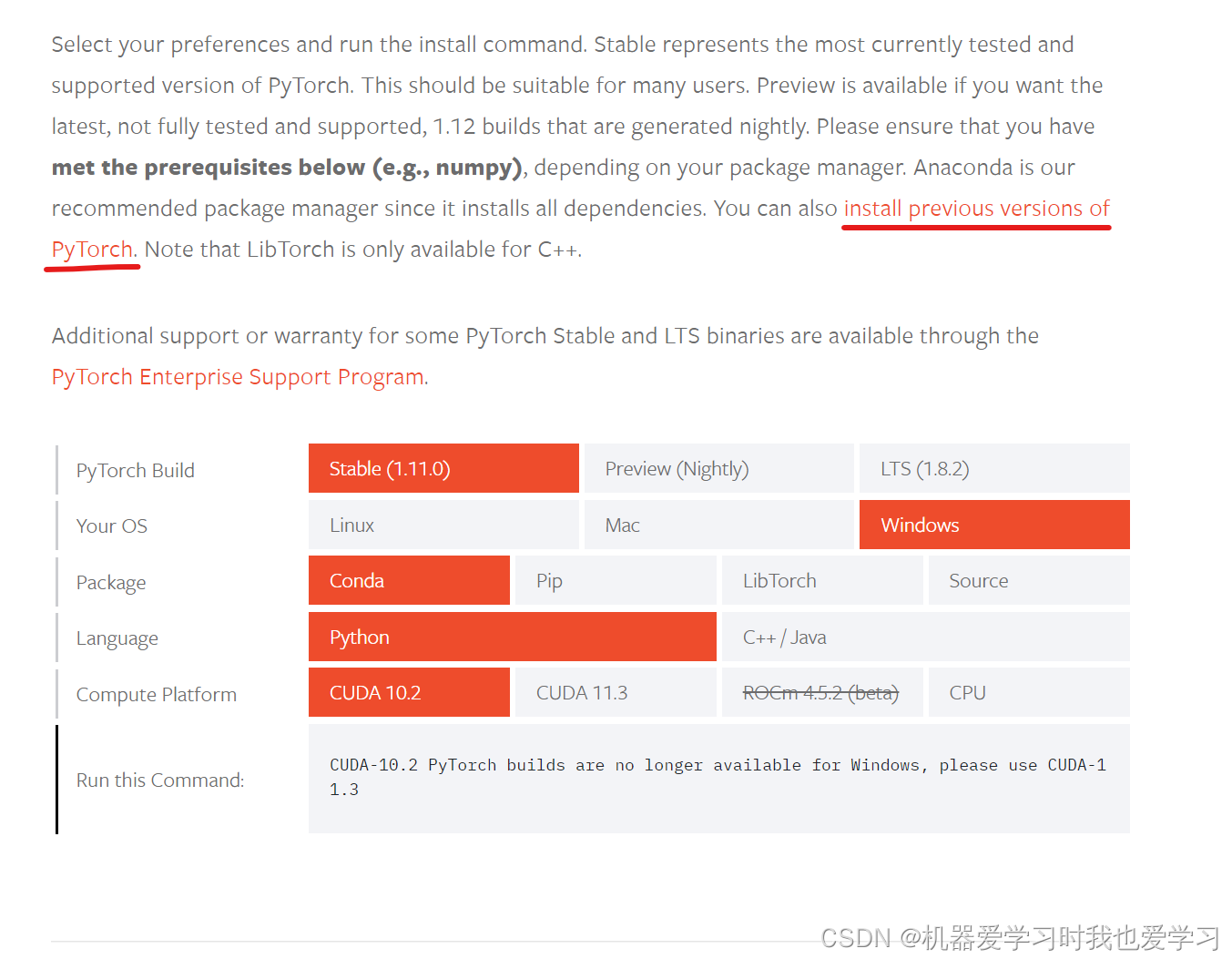
然后直接ctrl+f,输入cuda 10.1 ,然后就能够看到自己目前所能支持的pytorch版本以及对应的安装命令,很方便。

直接复制安装命令
pip install torch==1.8.1+cu101 torchvision==0.9.1+cu101 torchaudio==0.8.1 -f https://download.pytorch.org/whl/torch_stable.html
- 1
打开anaconda prompt,运行复制的代码,成功。(需要关了梯子,不然报错)。
3.3 安装对应版本的torchtext
继续输入pip install torchtext == 0.9.1,将对应版本的torchtext安装成功。
4.总结
所以如果一开始就运行pip install torchtext == 0.9.1这一步的话,什么事都不会有,主要是不知道 torchtext与torch版本需要对应,更不知道用pip install torchtext 安装 最新版本的torchtext会自动更新torch版本导致gpu加速失效。以此note记录本次安装torchtext的过程。


